如何在WPS中巧妙布局两张图片以打造精美封面?请参阅详细教程,感兴趣的朋友不容错过。
1、 1、在插入选项卡中点击图片,选帽何择其中的本地图片,插入要进行制作的两张图片。
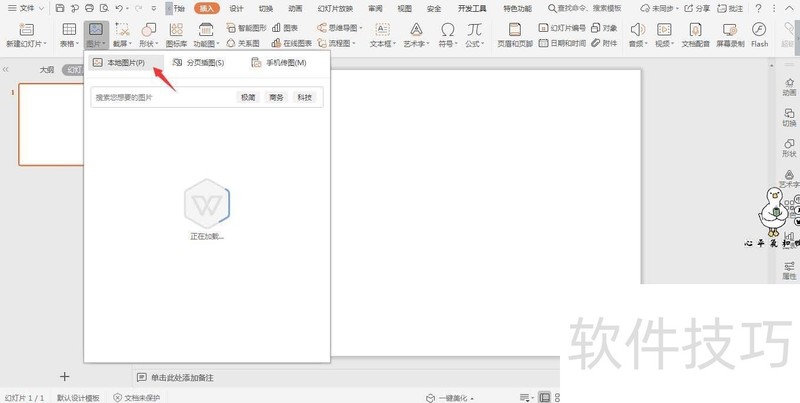
2、 2、调整图片的大小,摆放至如图所示的位置。
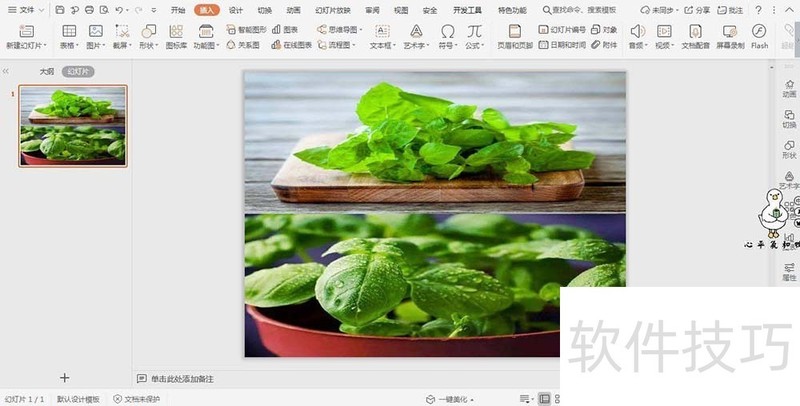
3、 3、在插入选项卡中点击形状,选择其中的菱形,在页面上绘制出形状。44、选中菱形,在绘图工具中点击填充,选择其中的“无填充颜色”,点击轮廓,线条颜色填充为白色,线条宽度设置为3磅。
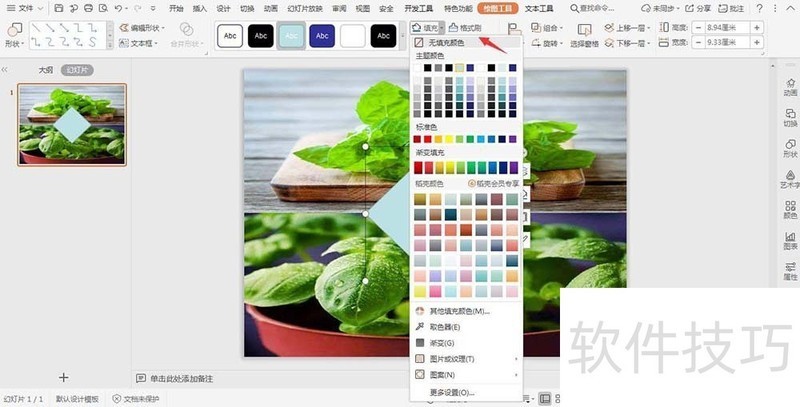
5、 5、接着在插入一个小菱形,放置在大菱形的中间,颜色填充为白惹耍色,设置为无线条。
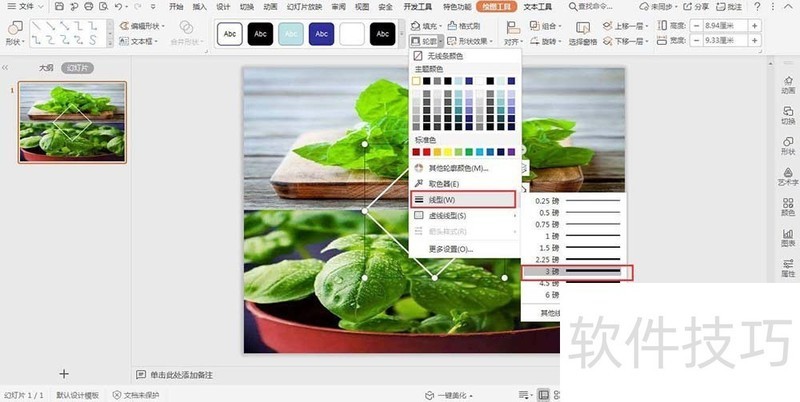
文章标题:wps怎么制作漂亮的封面图?
文章链接://m.i-boarding.com/jiqiao/207228.html
为给用户提供更多有价值信息,ZOL下载站整理发布,如果有侵权请联系删除,转载请保留出处。
相关软件推荐
其他类似技巧
- 2024-08-21 18:29:02wps文档怎么进行文字批注
- 2024-08-21 18:28:02wps上怎么添加删除批注
- 2024-08-21 18:26:02如何去掉复制文本到Wps表格时出现的绿三角?
- 2024-08-21 18:24:01wps文档背景的设置方法
- 2024-08-21 18:21:02WPS文字阴影怎么添加与去除?
- 2024-08-21 18:19:02Wps表格如何做到删除行后序号保持连续?
- 2024-08-21 18:18:02wps怎么制作漂亮的封面图?
- 2024-08-21 18:17:01如何让字距调整同时应用于西文和标点符号
- 2024-08-21 18:16:01如何打印出空白下划线?
- 2024-08-21 18:10:01wps表格怎么插入条形统计图
金山WPS Office软件简介
WPS大大增强用户易用性,供用户根据特定的需求选择使用,并给第三方的插件开发提供便利。ZOL提供wps官方下载免费完整版。软件特性:办公, 由此开始新增首页, 方便您找到常用的办公软件和服务。需要到”WPS云文档”找文件? 不用打开资源管理器, 直接在 WPS 首页里打开就行。当然也少不了最近使用的各类文档和各种工作状... 详细介绍»









